Ноутбук с Windows перегревается в спящем режиме (исправление)
Некоторые пользователи ноутбуков с Windows сообщили, что их ноутбук с Windows перегревается в спящем режиме. Это серьезная проблема для ноутбуков с Windows, поскольку она может привести к повреждению аппаратных компонентов, а также вызвать проблемы с производительностью. Если у вас возникла такая проблема с ноутбуком, вам помогут решения, представленные в этой статье.

Исправить перегрев ноутбука с Windows в спящем режиме
Если ваш ноутбук с Windows перегревается в спящем режиме, воспользуйтесь следующими предложениями, чтобы решить эту проблему. Прежде чем продолжить, я предлагаю вам очистить ноутбук, поскольку эта проблема может возникнуть из-за скопления пыли внутри ноутбука. Вы также можете попробовать это. Отключите ноутбук от сети, прежде чем переводить его в режим сна. Однако это временное решение.
- Запустите средство устранения неполадок с питанием
- Как перевести ноутбук в спящий режим?
- Измените план электропитания
- Используйте спящий режим вместо спящего режима
- Удалите Центр обновления Windows (если применимо)
- Проверьте состояние драйверов
- Отключите современный режим ожидания S0 (если применимо).
- Запустите тест батареи
- Обновите BIOS и драйверы чипсета.
Ниже я подробно объяснил все эти исправления.
Программы для Windows, мобильные приложения, игры - ВСЁ БЕСПЛАТНО, в нашем закрытом телеграмм канале - Подписывайтесь:)
1) Запустите средство устранения неполадок с питанием.
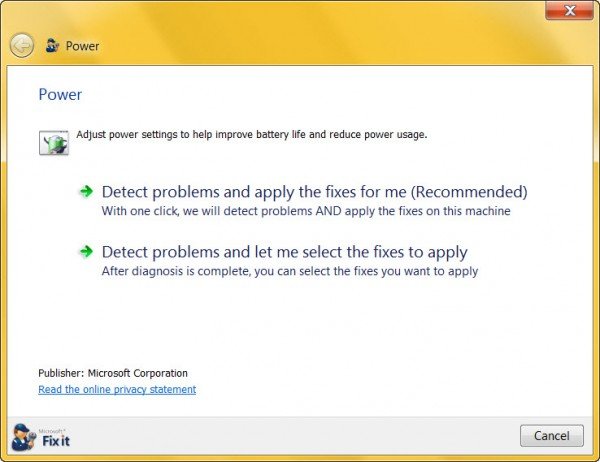
Проблема, с которой вы столкнулись на своем ноутбуке, связана с питанием. Таким образом, запуск средства устранения неполадок питания может помочь решить эту проблему. Я предлагаю вам сделать это и посмотреть, поможет ли это.
2) Как перевести ноутбук в спящий режим?
Это также зависит от того, как вы переводите ноутбук после перевода его в спящий режим. Спящий режим переводит ноутбук в режим пониженного энергопотребления. Вентиляторы также вращаются в спящем режиме, но с меньшей скоростью. Он перегреется, если вы не обеспечите надлежащую вентиляцию ноутбука после перевода его в спящий режим.
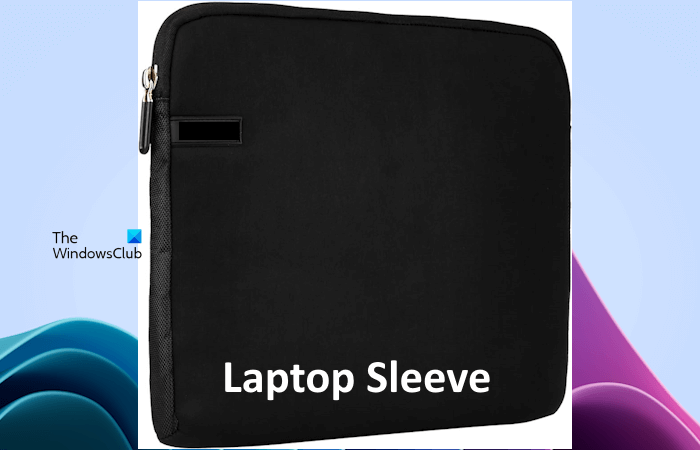
Не кладите ноутбук в чехол или сумку после сна, поскольку неправильная вентиляция может привести к его перегреву. Если вы это сделаете, лучше выключить его, а не спать.
3) Измените план электропитания
Вы можете активировать различные планы электропитания на своем ноутбуке. Для этого вам нужно открыть Панель управления и найти «Питание» в строке поиска Панели управления. Теперь выберите «Параметры электропитания» в результатах поиска. Там вы увидите разные планы электропитания. Выберите другой план электропитания и посмотрите, решит ли он проблему.
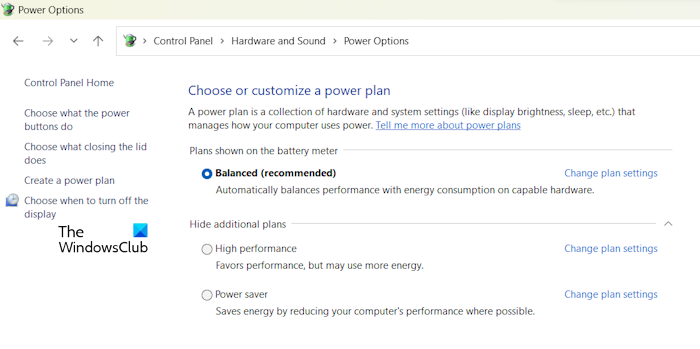
Если другие планы электропитания по умолчанию недоступны на панели управления, вы можете восстановить отсутствующие планы электропитания через командную строку.
4) Используйте спящий режим вместо спящего режима.
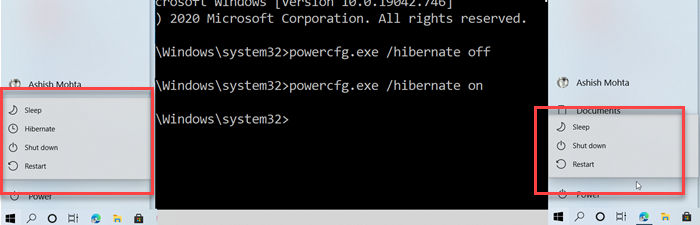
Одним из решений этой проблемы является переключение в режим гибернации из спящего режима. Активируйте режим гибернации и посмотрите, поможет ли это. Если вы не хотите включать режим гибернации, попробуйте другие решения, описанные ниже.
5) Удалите Центр обновления Windows (если применимо).

Проблема начала возникать после установки последнего обновления Windows? Если да, то именно это обновление Windows является виновником этой проблемы. В этом случае я предлагаю вам удалить это конкретное обновление Windows.
6) Проверьте состояние драйверов
Поврежденные и устаревшие драйверы могут вызвать различные проблемы на компьютере с Windows. Откройте Диспетчер устройств и проверьте состояние следующих драйверов устройств, развернув соответствующие ветки:
- Адаптер дисплея
- Сетевой адаптер
- Драйвер батареи
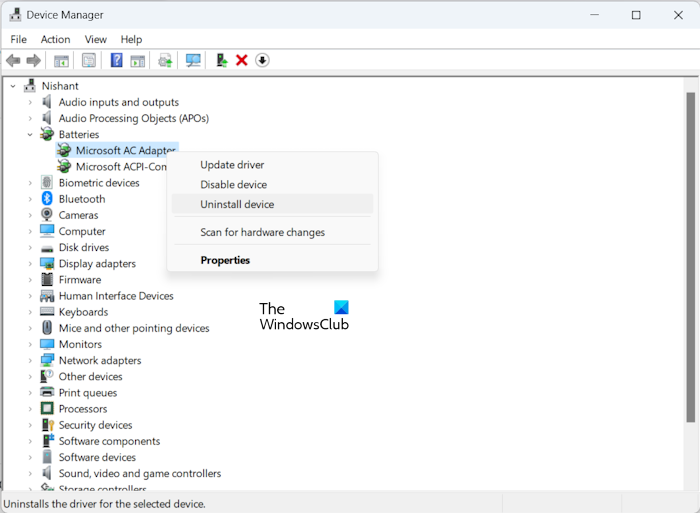
Если вы видите предупреждающий знак на драйвере, дважды щелкните его и прочитайте сообщение об ошибке. Сообщение об ошибке будет одним из кодов ошибок диспетчера устройств. Теперь в этом случае вам необходимо устранить проблему на основе кода ошибки. В большинстве случаев проблема решается переустановкой поврежденного драйвера устройства.
7) Отключите современный режим ожидания S0 (если применимо).
Было обнаружено, что современный режим ожидания S0 вызывает эту проблему на различных ноутбуках разных марок. Если ваш ноутбук поддерживает режим Modern Standby S0, это может быть причиной в вашем случае.
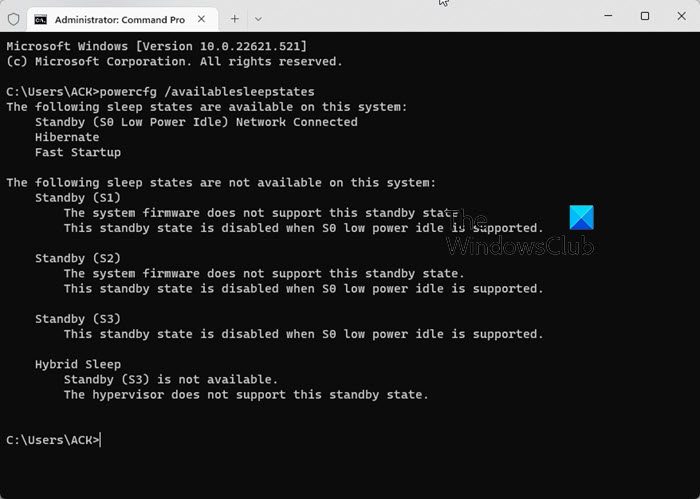
Чтобы проверить, активирован ли в вашей системе современный режим ожидания S0, выполните следующую команду в командной строке с повышенными привилегиями:
powercfg/а
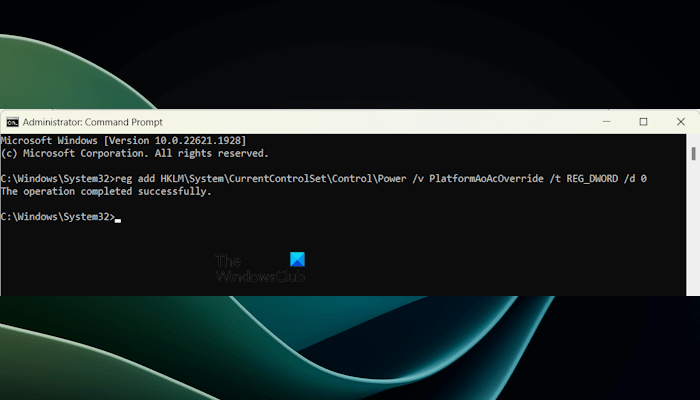
Чтобы отключить режим современного ожидания S0, откройте командную строку от имени администратора и выполните следующую команду:
reg add HKLM\System\CurrentControlSet\Control\Power /v PlatformAoAcOverride /t REG_DWORD /d 0
Перезагрузите компьютер, когда приведенная выше команда будет выполнена полностью.
8) Запустите тест батареи
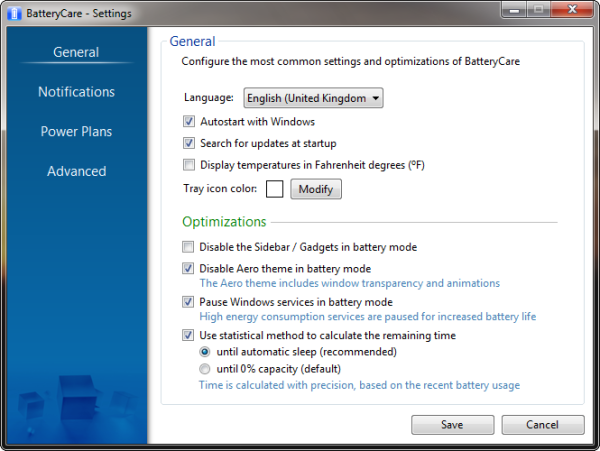
Возможно, у вашего ноутбука неисправен аккумулятор. Запуск теста батареи прояснит картину. Вы можете использовать бесплатное программное обеспечение для проверки аккумулятора, чтобы проверить состояние аккумулятора, или создать отчет о состоянии аккумулятора с помощью инструмента «Отчет о диагностике энергоэффективности».
Кроме того, вы также можете использовать программное обеспечение, разработанное производителем вашего ноутбука, например приложение My ASUS для ноутбуков ASUS, чтобы проверить состояние батареи.
9) Обновите BIOS и драйверы чипсета.

Причиной этой проблемы также может быть устаревшая версия BIOS или драйвера чипсета. Я предлагаю вам обновить BIOS и драйвер чипсета. Вы можете скачать последнюю версию прошивки BIOS и драйвера чипсета с официального сайта производителя вашего компьютера.
Чтобы проверить, какая версия BIOS установлена в вашей системе, воспользуйтесь инструментом «Информация о системе».
Вот и все. Надеюсь, это поможет.
Плохо ли постоянно держать ноутбук в спящем режиме?
Может быть вредно переводить ноутбук в спящий режим вместо того, чтобы постоянно выключать его. В некоторых случаях это может вызвать проблемы с разрядкой аккумулятора и проблемы с нагревом. Если в этом нет необходимости, всегда выключайте ноутбук, а не переводите его в спящий режим.
Как решить проблему перегрева ноутбука?
Проблемы с перегревом могут возникать по разным причинам, таким как неправильная вентиляция, изношенная термопаста и скопление пыли внутри ноутбука. Поэтому, если ваш ноутбук перегревается, сначала вам необходимо выяснить причину, чтобы можно было устранить неполадку и устранить ее соответствующим образом.
Читать далее: Ноутбук перегревается при зарядке.
Программы для Windows, мобильные приложения, игры - ВСЁ БЕСПЛАТНО, в нашем закрытом телеграмм канале - Подписывайтесь:)